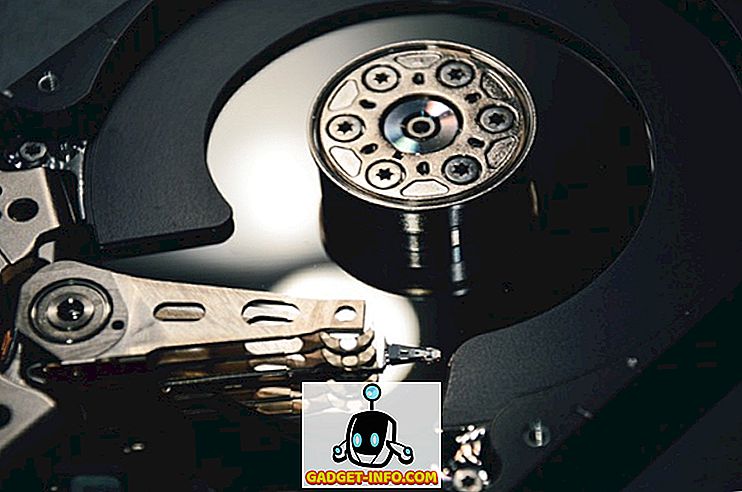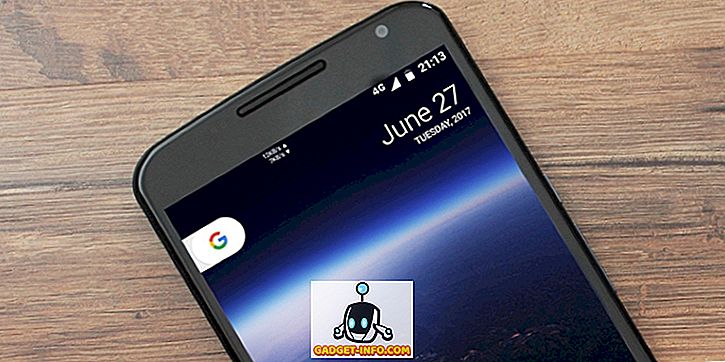Xiaomi käivitas oma oktoobris eelmise aasta oktoobris oma Android-televiisoriga digiboksi, Mi Box, ja see nägi entusiastide poolt üsna suurt huvi. Lõppude lõpuks on kastis 4K voogesituse tugi, HDR, Android TV 6.0, Cortex A-53 Quad-core protsessor, mis on kella 2, 0 GHz, 2 GB RAM ja 8 GB sisseehitatud välkmälu. Kõik see on kaunilt kujundatud paketis, mille hind on soodsalt 69 $. Kui olete ostnud väikese võimsusega pakitud Mi Boxi, saate siin seadistada ja kasutada Android-telerit:
Märkus : kuigi see on Mi Boxi ülesehitus, peaks see protsess olema peaaegu kõikides Android-telerites sama. Mõned eelinstallitud rakendused võivad siiski erineda.
Android-TV seadistamine Mi Box: eeltingimused
Android TV Mi Boxi saate ühendada teleriga tavalise HDMI-kaabli abil. Seejärel saate Mi Boxi seadistamiseks vooluvõrku ühendada.

Enne Mi Boxi seadistamist on paar asja, mida peate käepärast hoidma. Need põhinevad probleemidel, millega seisin Mi Boxi seadistamisel 1080p FHD telerile. Nii et enne Mi Boxi ühendamist teleriga veenduge, et teil on järgmised seadistused:
- WiFi-võrk, mis ei vaja täiendavaid sisselogimisi, WiFi-parooli kõrval. Just sellepärast ei tööta minu töö WiFi, ja mul tuli iPhone'i hotspotit kasutada.
- 2 AAA patareid kaugjuhtimiseks. Need ei kuulu paketti ja neid tuleb osta eraldi.
- Palju kannatlikkust paroolide sisestamisel WiFi-võrku sisselogimisel ja Google'i kontole sisselogimisel.
Seadistage Mi Box
Mi Boxi seadistamine on üsna lihtne ülesanne, kui te ei arvesta paroolide sisestamist kaugjuhtimispuldiga. Kui ühendate Mi Boxi toitejuhe ja teleriga HDMI-kaabli abil, siis on seadistus tegelikult ekraanil kuvatavate sammude järgimine. Siiski, kui vajate veidi rohkem abi, on siin kõik sammud üksikasjalikult:
- Ühendage oma Mi Box'i toitejuhe ja teler kaasasoleva HDMI-kaabli abil. Toite sisselülitamiseks vajutage kaugjuhtimispuldi toitenuppu. Näete Android Marshmallow splash screeni, millele järgneb "Welcome" ekraan. Siin saate valida oma eelistatud keele .

- Seejärel küsib kast kasti, kas teil on Android-telefon või tahvelarvuti, et seadistust kiiresti täita. Ma ei juhtunud, nii et valisin "Ei". Kui aga seda teha, võite valida ka „Jah“.

- Seejärel peate Mi Boxi ühendama WiFi-võrguga . Ma kasutasin oma iPhone'ist hotspotit. Kui teie WiFi võrk on turvaline (see peaks olema!), Sisestage parool ja jätkake.

- Mi Box ühendub seejärel teie WiFi-võrguga ja kui ühendus on edukas, üritab see teid Google'iga ühendada. Seejärel peate Android-TV seadistamiseks oma Google'i kontole sisse logima .

- Seejärel peate nõustuma Google'i teenusetingimustega, privaatsuspoliitikaga jne. Teile antakse ka võimalus lubada rakendustele asukoha juurdepääs, samuti saata Google'ile anonüümseid kasutusandmeid Android TV täiustamiseks.

- Pärast seda on seadistus valmis ja teid viiakse peamise Android TV liidese juurde.

See on põhimõtteliselt kõik, mida peate tegema Mi Boxi seadistamiseks ja HDTV teisendamiseks Android TV-ks.
Android TV Mi Box kasutamine: kaugjuhtimise mõistmine
Nüüd, kui olete oma Mi Boxi seadistanud, on aeg mõista täpselt, kuidas navigeerida ilusas Android TV liideses. Mi Boxiga kaasasolev kaugjuhtimispult on teie liides teie teleriga ja on oluline, et mõistaksite, et see on palju nuppe.

1. Ülemine nupp on toitenupp . Sa kasutad seda oma Mi Boxi sisse lülitamiseks ja magamiseks.
2. Selle all on neljasuunaline ümmargune nupp, mida saate kasutada Android TV liidese ümber liikumiseks ning rakenduste ja menüüelementide valimiseks.
3. Navigeerimisnupu keskel olev nupp on see, mida kasutate esiletõstetud valiku, rakenduste käivitamise jms valimiseks .
4. Selle all on kolm nuppu, mida nad teevad (vasakult paremale):
- Tagasi-nupp : Selle nupuga saate menüüdes ja rakenduste menüüdes tagasi minna.
- Kodunupp : saate seda nuppu igal ajal vajutada, et minna otse Android TV koduvõrku, olenemata sellest, kus sa oled.
- Mikrofon : Selle nupu abil saate aktiveerida mikrofoni ja otsida telesaateid, filme, otsida teavet Google'is ja teha oma Android TV-s palju rohkem. Muide, mikrofon asub kaugjuhtimispuldi allosas .
5. Viimased kaks nuppu on helitugevuse suurendamise ja helitugevuse vähendamise nupud, mis peaksid olema üsna selged.
Märkus . Võid kasutada võimsuse + helitugevuse vähendamise nuppu, et võtta oma TV-lt ekraanipilte.
Mi Box Android TV: liides
Mi Box töötab Android 6.0 Marshmallow ja liides ise on üsna lihtne navigeerida ja mõista. Vaadatakse rida soovitatavaid filme, millele järgneb mitu voogedastusteenust, mida saate kasutada oma Android TV-s.
Mi Boxis on tuntud streaming-rakendused nagu Netflix, Sling, HBO NOW, Hulu jne. Kui te neid teenuseid kasutate, saate oma Android TV-s lihtsalt sisse logida ja alustada vaatamist.

Sellele järgneb teie Android TV-s sisalduvate rakenduste loend . Siin näete tavapäraseid kahtlustatavaid, nagu YouTube, Google Play pood, Play Muusika ja teised, seadete ja WiFi võimalustega .
Peaaegu kõik Android-rakendused saab installida Android TV-sse kas Play poest või külglaadimisest, kuid mitte kõik Android-rakendused töötavad hästi, kui see ei ole TV-liidese jaoks optimeeritud.
Kokkuvõtteks võib öelda, et Android TV liides on lihtne navigeerida ja mõista, koos täpselt määratletud osadega, suurte, hästi kujundatud plaatidega rakendustele ja üldisele vedeliku jõudlusele.
Seadistage ja kasutage oma teleriga Android TV Mi kasti
Android TV Mi Box on kindlasti hea viis teisendada oma igav vana televiisor tarkvaraks, mida toetab Android. Lisaks sellele on Mi Box, nagu näiteks Mi Box, uhke ja hind, mis ei ole rahakottide jaoks liiga suur, selle funktsiooni jaoks, on Mi Box kindlasti midagi, mida peaksite kaaluma, kui olete huvitatud Android-teleritest. Kuna Mi Box ühendub WiFi-ga, saate hõlpsasti vaadata YouTube'i videoid, voogesitada oma lemmik-telesaateid Netflixist ja osta filme ka Google Play filmidest. Mi Box on tõeliselt suurepärane Android TV kogemus väikestes, kergesti armastatavates pakettides.
Nagu alati, tahaksime teada teie mõtteid Android-telerite, Mi Boxi, samuti teie mõtete kohta, kuidas see välja näeb ja toimib. Anna meile teada allpool olevas kommentaaride osas.